活用扩展名 轻松管文件
2015-12-03■
■
自由切换文件显示状态
在默认状态下,Windows不会显示系统文件和隐藏文件,也不会显示文件扩展名。如果想摆脱上述限制,一般需要进入文件夹选项窗口,在其中选择“显示所有文件和文件夹”项,取消“隐藏受保护的操作系统文件”以及“隐藏已知文件类型的扩展名”项的选择状态才行。为了安全起见,执行完对应的操作后,最好恢复默认配置。
不过来回的切换实在繁琐,使用右键功能扩展小款小工具,可以将上述切换动作变得简单易行。运行该软件,在弹出窗口中点击“安装”按钮,将其集成到上下文菜单中。之后在任意文件夹的空白处点击右键,在弹出菜单中点击“显示系统文件+扩展名”项,并点击F5键刷新显示,该文件夹中的所有系统文件,隐藏文件以及文件扩展名就全部显示出来了。如果点击“隐藏系统文件+扩展名”项,系统就会恢复默认的文件显示状态了。下载地址:http://www.downxia.com/downinfo/31380.html。
指定显示特定扩展名
在默认状态下,系统只显示文件名而隐藏扩展名,这虽然看起来比较美观,不过却存在一定大安全风险。例如病毒会利用双扩展名的方式,来迷惑用户。例如对于“virus.exe”病毒文件来说,通过将名称更改为“virus.exe.avi”,来隐藏EXE扩展名,让用户误以为这是一个视频文件,一旦双击了该文件,病毒就会被激活。其实,通过对注册表进行简单的修改操作,就可以让比较危险的扩展名(例如EXE,COM,CMD等)显示出来,而不显示其它不存在危险的扩展名。
这里以EXE文件为例进 行 说 明,运 行“regedit.exe”程序,在注册表编辑器中 选 择“HKEY_CLASSES_ROOTexefile”分支,在右侧新建一个类型为字符串,名称为“AlwaysShowExt”的项目,将其值设置为“1”。之后退出注册表编辑器,在任务管理器中结束“Explorer.exe”进程,之后重启该进程,让上述设置生效。之后可以看到,即使选用了隐藏扩展名功能,EXE文件依然可以显示扩展名。按照同样的方法,可以指定显示任意类型的文件。
此外,也可以直接打开文件夹选项窗口,在“文件类型”面板中选择特定类型的文件(例如DOC等)。点击高级按钮,在弹出窗口中勾选“始终显示扩展名”项,这样,指定类型的文件就可以始终显示扩展名,该方法无需通过修改注册表,操作起来比较简单。但是,该方法对EXE,BAT等文件类型无效,所以将上述两种方法结合起来,就可以灵活控制指定扩展名的显示状态。
后一种方法在Windows 7中无法实现,其实借助于文件名助手这款小工具,就可以弥补Windows 7的这一不足。双击下载的“jname.exe”文件,完成注册操作,再次运行该文件,可以执行反注册操作。在Windows 7中选择任意类型的文件,在其右键菜单中点击“2.扩展名处理”项,就可以单独显示该类型的文件。再次点击该项,会隐藏该类型文件的扩展名。顺便说一下,如果想批量更改扩展名,可以使用ExtConvert这款软件来实现。在该工具主界面(如图1)中点击浏览按钮,选择目标文件夹。在“转换前扩展名”栏中输入需要转换的扩展名,点击“添加”按钮,将其添加到待转换列表中。在“转换后扩展名”栏中输入需要转换的扩展名,点击“添加”按钮,将其添加到已转换列表中。注意,这两个列表中的扩展名是一一对应的。点击确定按钮,该文件夹中符合条件的扩展名就会逐一转换为选定的类型了。下载地址:http://dl.pconline.com.cn/html_2/1/59/id=10705&pn=0.html。些文件类型的扩展名彻底显示出来,在注册表编辑器中分别 打 开“HKEY_CLASSES_ROOTDocShortcut”,“HKEY_CLASSES_ROOTpiffile”,“HKEY_CLASSES_R O O TS H C m d F i l e”,“HKEY_CLASSES_ROOTShellScrap”等分支,将窗口右侧 的“NeverShowExt”项 删除,就 可 以 让“.url”,“.pif”,“scf”,“shs”等文件扩展名显示出来。
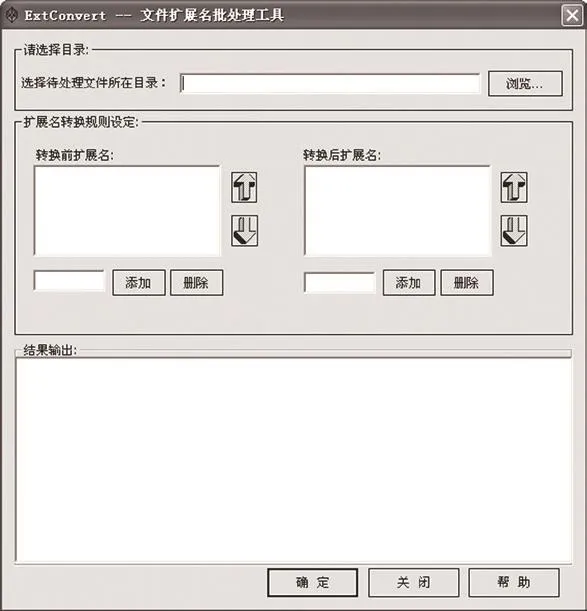
图1 使用ExtConvert批量转换扩展
取消短扩展名自动扩展功能
在一般情况下,文件的扩展名都是三个字符。其实,文件的扩展名可以包含更多的字符,例如“.docx”等。当传统的短扩展名和长扩展名并存的时候,有时会出现一些问题。例如当搜索“.doc”文件时,会将所有的“.doc”和“.docx”文件全部搜索出来。当执行“del *.htm”命令时,会将同一路径下的“.htm”,“.html”,“.mhtml”等文件全部删除。为了避免上述问题的发生,最好禁用短文件名扩展功能。
在注册表编辑器中打开"W i n 9 5 TruncatedExtensinms"项,将其值修改为“0”,就可以实现上述要求。此外,在文件夹选项窗口中取消“隐藏已知文件类型的扩展名”项的选择状态后,虽然可以让大多数类型的文件显示扩展名,不过一些“顽固分子”依然拒绝显示扩展名,例如“.shs”,“.url”,“.pif”类型等。一旦黑客使用这些特殊类型的文件来伪装恶意程序的话,就会对系统造成危害。解决的方法是将这
巧改扩展名,保护特定文件
对于某些文件(例如DOC等),我们不希望别人随意打开。最简单的保护方法是将其扩展名修改为别的名称,例如将“.xls”扩展名修改为“.xpp”等,这样当双击“.xpp”文件时,就无法将其直接打开,让别人误以为这是个来历不明的文件,而放弃对其的兴趣。而我们运行时,只需调整关联状态,就可以顺利将其打开了。例如,可以使用记事本编辑一个批处理文件:
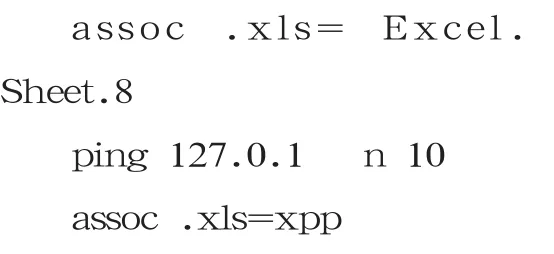
之后将其保存为“dakai.bat”文件,该批处理很简单,第一行使用“assoc”命令,为“.XLS”文件设置正确的关联关系。如果想查看指定类型文件的关联关系,可以在CMD窗口中执行“assoc .xxx”命令即可,其中的“xxx”表示具体的文件扩展名。第二行使用Ping命令对本机IP进行探测,“-n”参数指定探测的次数,一般来说,探测一次大约1秒,这里探测10次花费10秒,当然,您可以根据实际情况而定。注意这里的“127.0.1”同样表示本机地址,这和“127.0.0.1”是等同的。第三行将“.xls”类型重新关联到我们自定的类型上。先修改将需要保护的文件的扩展名,例如将“baobiao.xls”更 名 为“baobiao.xpp”。这样别人就无法将其直接打开了,当我们需要使用时,运行“dakai.bat”文件,在指定的时间间隔内双击“baobiao.xpp”文件,就可以顺利将其打开了。之后该批处理会自动修改文件关联状态,防止别人随意操作该文件。
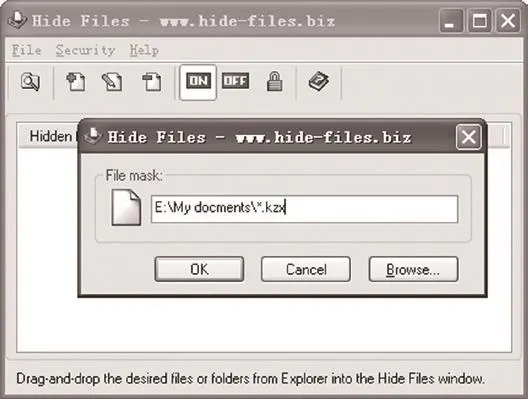
图2 隐藏指定类型的文件
当然,为了安全起见,最好在系统中创建一个新账户(例如“guanlifile”等),为其设置复杂的密码。将该批处理文件存放到NTFS分区中,在其属性窗口中的“安全”面板中点击“添加”按钮,将“guanlifile”账户添加进来,同时点击“删除”按钮,删除“组或用户名称”栏中的其它组和账户。如果有些账户不能删除,可以点击“高级”按钮,在弹出窗口中的“权限”面板中取消“从父项继承那些可以应用到自对象的权限项目,在弹出对话框中点击“删除”按钮,就可以清除所有的账户。选中“guanlifile”账户,在权限列表中只勾选“完全控制”项。这样,只有该“guanlifile”账户才可以操作该批处理文件。而您可以在任意时候运行“runas /user:guanlifile d:dakai.bat”命 令,输 入“guanlifile”账户密码,就可以运行该批处理文件了。
此外,您还可以使用Hide File这 款 软 件,来隐藏指定类型的文件。在Hide File主窗口中点击菜 单“Security” →“Set Password”项,设置保护密码,防止别人随意使用。这里以隐藏我的文档中的“.kzx”文件为例,假设我的文档路径为“E:My docments”。 在工具栏上点击第二个按钮,在弹出窗口(如图2)中点击“Browse”按钮,选择我的文档路径。之后手工在其后面加上“*.kzx”例如“E:My docments*.kzx”。之后我的文档中的所有此类文件就全部消失了,当向其中存储此类文件时,也会立刻消失。但是,这并不影响其它类型文件的正常显示。当然,为了加强迷惑性,我们完全可以借题发挥灵活使用。
例如使用上述方法,将任意类型的文件的后缀修改 为“.kzx”,例 如 将“jimi.wps”更 名 为“jimi.kzx”,然后将其放入我的文档中,该文件会立即消失。而别人即使将wps类型的文件放入我的文档,同样可以正常显示,从而大大提高迷惑性。即使关闭了Hide File窗口,也不影响其保护功能。可以随时点击“Ctrl+Alt+Shift+H”键,进入Hide File主窗口,在工具栏上点击红色按钮,取消保护功能,让隐身文件立即现身。点击绿色按钮,可以立即隐藏指定类型的文件。下载地址:http://www.spydex.com/hidefiles.zip。
修改扩展名,避免病毒侵袭
当病毒侵入系统后,往往会感染EXE等可执行文件,或者修改EXE文件的关联方式,让其无法运行。其实,我们完全可以自定义某个扩展名,使其拥有和EXE文件相同的功能,就可以避开病毒的骚扰,这关键时刻拯救系统。最简单的方法是打开文件夹选项窗口,在“文件类型”面板中点击“新建”按钮,在弹出窗口(如图3)中的“文件扩展名”栏中输入自定义名称,例如“kzx”。点击“高级”按钮,在“关联的文件类型”列表中选择“应用程序”或者“屏幕保护程序”项,就可以将其变成可执行程序。
例如将“a.exe”更名为“a.kzx”,同样可以正常运行。这样,我们可以事先将“cmd.exe”程序的更名修改为“cmd.kzx”,将其存储到指定的路径中。当病毒入侵后,导致EXE文件无法使用时,可以运行“cmd.kzx”打开CMD窗口,之后执行“assoc .exe=exefile”命令,恢复EXE的关联状态,然后使用杀软清理病毒即可。
当 然,在Windows 7下也可以使用记事本创建一个REG文件,其内容为:
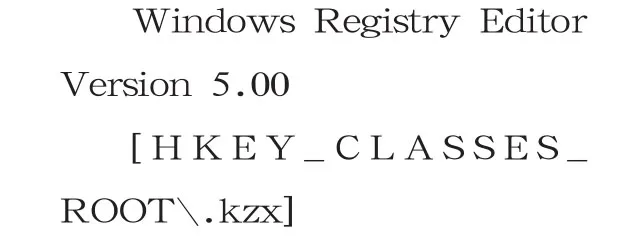

图3 自定义扩展名

图4 使用FileTypeID识别文件类型
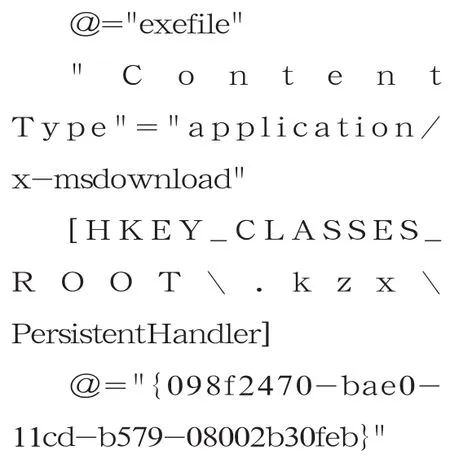
将其保存为“kzx.reg”文件,双击该文件,将其内容导入注册表,就可以将“.kzx”类型的文件变成可执行文件了。
多管齐下,快速识别未知扩展名
对于一般的扩展名,我们可以清楚的知道其文件类型,但是对于不常见的扩展名(或者没有扩展名的文件)来说,想识别其真实身份,就不那么简单了。使用FileTypeID这款小工具,问题就可迎刃而解。FileTypeID可以识别几千种文件类型,运行该程序,之后将未知类型的文件直接拖放到该程序主界面中,点击“Details”按钮,可以显示该文件的详细信息(如图4)。点击“Analyze”按钮,在识别列表中的“Extension”列中显示该文件可能归属的文件类型,在“Match”列中显示与该文件类型匹配的几率,在“Type”列中显示该文件的类型描述信息,根据这些信息,就不难发现其真实身份了。下载地址:http://soft.hao123.com/soft/appid/4862.html。
此外,遇到未知类型的文件时,还可以利用百度等搜索引擎,来查找对应的信息。如果在Windows 8中,处理方法就简单多了。双击未知类型的文件后,在弹出面板中点击“更多选项”项,可以显示在系统中可以处理该文件的所有程序,选定目标程序后,勾选“所有XXX文件都用这个应用打开”项,则可以使用该程序打开该文件,否则的话,可以点击“在应用商店中查找应用”项,在应用商店中可以很快找到与该文件格式对应的应用,选择对应的应用项目,查看其说明信息,如果合适的话,就可以下载安装该应用。

图5 使用FormatViewer识别文件类型
一般来说,不管什么类型的文件,在其开头部位都会显示特定的标识符,例如对于EXE文件来说,其标识符为“MZ”。使用记事本或者WinHex等工具,将目标文件打来后,找到其开头的标识信息,然后上网查询就会了解具体的文件类型。此外,使用译扩展名这款软件,可以轻松识别文件实际类型。在其主界面中右上角输入文件扩展名,点击查询按钮,就可以迅速查到与之相关的说明信息,据此可以了解其实际类型。译扩展名支持6113个文件类型。对于某些特殊的文件类型,如果无法识别的话,可以点击“提交”按钮,将其发送给作者进行甄别。下载地址:http://www.crsky.com/soft/8456.html。
使用FormatViewer这款小工具,同样可以洞察未知类型文件。在其主界面(如图5)中点击打开按钮,选择未知类型的文件,或者直接将文件拖动进来,之后在“基本”栏中显示其名称,大小,创建和修改日期等信息。在“格式”栏显示格式,文件头等信息。根据这些信息,可以很容易发现其实际身份。例如,对于某个由病毒创建的不显示扩展名的文件来说,经过查看发现是可执行文件,这样就可以及时将其驱逐出去。下载地址:http://www.cr173.com/soft/54905.html。
征稿函
栏目定位:
基础设施管理包括对硬件、软件和人力的使用、综合与协调,以便对网络资源进行监视、测试、配置、分析、评价和控制。
同时也征集您在网络管理方面遇到的问题、疑惑。
文章选材(不限于以下议题,可自由发挥):
1.设备运维:介绍、分析硬件设备的维修、保养、管理、配置、优化的经验技巧。
2.网管软件:介绍网络管理工作中相关的工具软件,使用方法、实现目的、网络情况的前后对比效果。
3.网管经验:在以往的网络管理工作中的设计、实施、经验教训。
4.机房与数据中心(实用性):对企业和数据中心中的IT基础设施以及硬件设备的维修、保养、管理、配置、优化的经验技巧。文章强调实用性,可操作性和可靠性,有总结的内容。
5.机房与数据中心(概念性):机房与数据中心中UPS、布线、路由交换、监控管理、机柜机架、空调制冷、规章制度等的说明、总结与展望,可对现有情况进行总结和对新技术、新产品的评定、评测等。投稿信箱:micsun@365master.com
